Copilot が Windows 10 に登場
※ 本ブログは、米国時間 11/20 に公開された “Copilot coming to Windows 10” の抄訳です。
本日より、Windows 10 向けの Copilot in Windows (プレビュー版) を、 Windows Insiderのリリースプレビューチャンネルを通じて、Windows 10 バージョン 22H2向けに提供開始します。 [1] Windows 10 への Copilot の導入 [2] により、Windows 11 と Windows 10 の両デバイスを管理する組織では、Copilot in Windows の展開を引き続き検討し、この強力な生産性体験をより多くの従業員に提供できるようになります。
Windows で Copilot を試すべき理由
日々情報を扱う人々は、新しいコンテンツの発見や作成を支援してくれる生成 AI の能力に興奮していることでしょう。すでに、ブラウザで Microsoft Copilot (旧 Bing Chat) や ChatGPT にアクセスすることで、生成AI を利用されているかも知れません。
Copilot in Windows は、組織の管理化にある Windows 10 および 11 PC での生成 AI エクスペリエンスを拡張します。情報システム管理者としては、組織が AI の最前線に立つことを支援するだけでなく、従業員が AI モデルと共有する可能性のある企業データを保護するための基準も守らなければなりません。Copilot はその両方を支援します。Copilot in Windows では、Windows 10 および Windows 11 デバイスで管理されているバージョンの Copilot を提供できるため、従業員が機密情報やプライバシー情報を誤って共有するミスを防ぐことができます。
Copilotを使用することで、従業員は以下のことが可能になります:
- 自然言語または音声でプロンプトを入力することで、情報やサービスを一箇所で促し、時間と労力を節約します。
- テキストと画像の両方を含むクリエイティブで革新的なコンテンツを生み出すことで、新たな可能性とアイデアを探求する。
Copilot in Windows を今日から試す
Copilot in Windowsは、Windows 11、バージョン 23H2 ではデフォルトでオンになっています。Windows 10 のバージョン 22H2 のデバイスで Copilot を試したい場合は、Windows Insider Program for Business のリリースプレビューチャンネルから試すことができます。この試験的運用によって、何が期待されるかを理解し、いつ、どのようにCopilotをWindowsで従業員に展開するかについて、十分な情報を得た上で決定することができます。
Windows 10 での Copilot の利用可能性
Copilotは、Home および、組織では管理されていない [3] Windows 10 の Pro エディション、バージョン 22H2 を実行しているデバイスへの展開をまず開始する予定です。このエクスペリエンスは、Controlled Feature Rollout (CFR) 技術を使用して、数カ月かけて段階的に展開される予定です。
Windows 10 の Enterprise または Education エディション、バージョン 22H2 を実行しているデバイス、または組織の管理化にある Pro デバイスは、この最初のロールアウトには含まれません。Windows 10、バージョン 22H2 を実行しており、かつ、組織の管理課にないデバイスを利用しているユーザーで、Copilot in Windowsをできるだけ早く体験したいと希望する場合は、「設定」>「更新とセキュリティ」>「Windows Update」の順に選択し、「最新の更新プログラムが利用可能になり次第、入手する」をオンにして、「更新プログラムの確認」を選択することで、Copilot を選択できます。
Windows 10のCopilotは、グローバル市場の一部の地域でプレビューが開始されます。Copilot in Windows プレビュー版の最初の市場には、北米、アジアと南米の一部が含まれます。Windows 11のCopilotのリリース方針に沿って、時間をかけて市場を追加していく予定です。
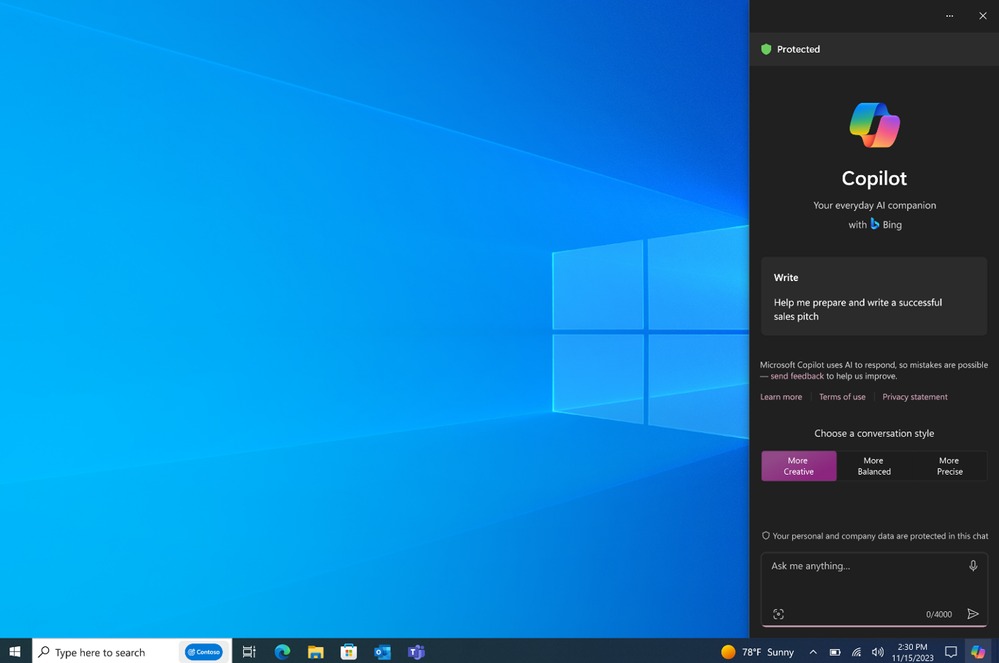
タスクバーに Copilot のアイコンがあり、デスクトップの右側に Copilot が開いている Windows 10 のデスクトップ。
(画面はシミュレートされており、変更される可能性があります。機能の有無や提供時期は市場やデバイスによって異なります)。
Windows 10 で Copilot を利用する方法
Windows 10 (プレビュー版) で Copilot を使用するには、タスクバーの Copilot アイコンをクリックして、チャットウィンドウを開き、問い合わせや依頼などのプロンプトを入力するところから始めましょう。Copilot は、ユーザーの目標を叶えるために役立つ関連情報や提案を返信します。また、チャットウィンドウのマイクアイコンをクリックすれば、音声を使って Copilot と対話することもできます。Windows 10 でのエクスペリエンスは、Windows 11 でリリースされたエクスペリエンスと似ています。
2023 年 9 月、私たちは Copilot in Windows を Window 11、バージョン 22H2、そして 10 月にはバージョン 23H2 で利用できるようにしました。Windows 11 向けの Copilot のすべての機能が、当初 Windows 10 で利用できるわけではありません。コンテンツを探すこと、作成することという中核的な体験は同じですが、初期リリースでは、簡単なプロンプトで環境設定や設定をカスタマイズしたり、アプリケーションを開いたりといったアクションを取ることはできません。
Windows 10 で Copilot を管理する方法
組織内の特定のグループに対する Windows 10 の Copilot アクセスを管理する必要がある場合は、MDM またはグループポリシー設定を使用して管理できます。Copilot へのアクセスを削除すると、これらのグループのユーザーはCopilotを使用できなくなり、タスクバーにCopilotアイコンが表示されなくなります。
Windows で Copilot を管理する方法の詳細については、Windows で Copilot を管理するを参照してください。
Windows 10 ユーザーの全員または一部に対して、Copilot in Windows を有効にする場合、最高のエクスペリエンスを実現するために、業務データを保護する機能が追加されている Copilot が有効になっていることを確認することをお勧めします。その方法については、Copilot のドキュメントを参照してください。
Windows 11 についてはどうですか?
私たちは、すべての組織と個人が生産性と創造性の進歩をお手伝いすべく、Windows において、生成 AI を広く利用できるようにしたいと考えています。しかし、Windows 10 は 2025 年 10 月 14 日にサポート終了を迎えます。すでに多くの組織が Windows 11 への移行を開始、または完了しています。
オーストラリア最大級の金融サービス機関である Westpac は、40,000 人の従業員を Windows 11 に移行する際、Windows Autopatch と App Assure を活用し、IT コストの削減と従業員のアクセシビリティのイニシアチブの両方をサポートしました。アラバマ州控訴裁判所システムは、Windows の最新かつ最も安全なバージョンを維持しつつも、AI の新時代に備えるため、Windows 11 に移行しました。”AI の力を活用して新しい方法で発見と創造を行う” ことと、”AI 主導のソリューションを統合して検索機能を強化し、包括的な法的調査を促進する” ことを目標としています。
Windows 11 に移行することで、これまでで最もセキュアな Windows環境、よりシンプルな IT 管理、本格的な Copilot 統合機能を含む最新のユーザー エクスペリエンスが実現します。Windows 11 を使用することで、組織のセキュリティを強化し、総所有コスト (TCO) を削減できるのです。
次のステップ
今すぐ Copilot in Windows の試験運用を開始し、利用可能な機能と今後の機能を確認されることをお勧めします。詳しくは、Copilot in Windows のドキュメントをご覧ください。
また、改めて、Windows 11 への移行検討をご継続ください。
- 対象デバイスのインプレース アップグレードに Windows Autopatch を使用することで、従業員はコストを抑え、スムーズにアップグレードを行うことができます。Windows Autopatch は、Windows Enterprise E3/E5 または Microsoft 365 E3、E5、F3 サブスクリプションに含まれています。Windows Autopatch の詳細については、こちらをご覧ください。
- Microsoft Intune または Web 経由で Windows 365 を利用することで、Windows 11 エクスペリエンスを有効にし、Windows 11 へのアップグレードの対象外の Windows 10 デバイスに対してもクラウド PC を提供します。Windows 365 の詳細については、こちらをご覧ください。
- 対象外の Windows 10 デバイスを新しい Windows 11 Pro デバイス へと切り替えましょう。
コミュニティでの会話やベストプラクティスの情報には Windows Tech Community をブックマークすることと、X/Twitter で @MSWindowsITPro をフォローすることをお勧めします。疑問点についは、 Windows on Microsoft Q&A をご覧ください。
[1]Copilot は現在、グローバル市場の一部でプレビュー版を提供しています。今後、地域は順次追加されていく予定です。
[2]デバイスには、4GB 以上の RAM と 720p の解像度をサポートするディスプレイアダプタが必要です。お客様のデバイスにアプリケーションの互換性がないなどの問題があることが判明した場合、その問題が解決されるまで、Copilot in Windows の提供 (プレビュー版) を停止する場合があります。
[3]デバイスが Windows Pro、Enterprise、Education エディションのいずれかを実行しており、MDM または Configuration Manager によって管理されているか、Windows Update for Business、Windows Autopatch、または Windows Server Update Service (WSUS) によって Windows Update が管理されている場合、デバイスは組織によって管理されていると定義しています。

Join the conversation